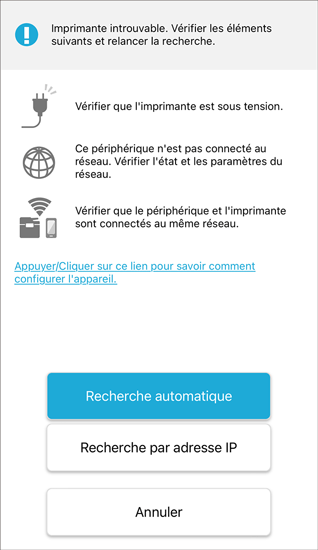Configurer l'imprimante
 Lancez RICOH Support Station sur votre appareil mobile.
Lancez RICOH Support Station sur votre appareil mobile.
L'écran d'accueil s'affiche.
 Appuyez sur [EULA] et lisez le « SOFTWARE LICENSE AGREEMENT RICOH Support Station ».
Appuyez sur [EULA] et lisez le « SOFTWARE LICENSE AGREEMENT RICOH Support Station ».

 Si vous acceptez l'acquisition et l'utilisation de vos données d'utilisation par Ricoh, cochez la case [Consentement à l'acquisition et à l'utilisation de vos données d'utilisation par Ricoh]
Si vous acceptez l'acquisition et l'utilisation de vos données d'utilisation par Ricoh, cochez la case [Consentement à l'acquisition et à l'utilisation de vos données d'utilisation par Ricoh]

Vous pouvez ne pas cocher la case si vous n'êtes pas d'accord. Vous pouvez modifier le paramètre depuis [Paramètres de l'application] après vous être connecté à l'application.
 Appuyez sur [Accepter le CLUF]
Appuyez sur [Accepter le CLUF]

 Suivez les instructions sur les écrans jusqu'à ce que l'écran de configuration apparaisse.
Suivez les instructions sur les écrans jusqu'à ce que l'écran de configuration apparaisse.
 Appuyez sur [Configurer l'appareil].
Appuyez sur [Configurer l'appareil].
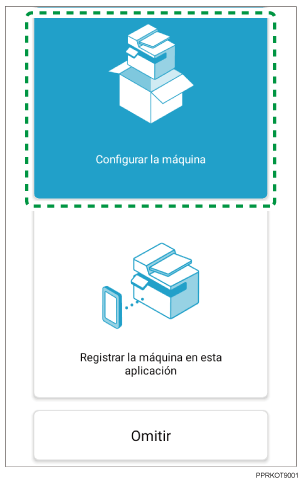

Pour fermer l'écran de configuration sans effectuer la procédure, appuyez sur [Passer] puis [Fermer].
 Suivez les instructions à l'écran pour configurer votre imprimante.
Suivez les instructions à l'écran pour configurer votre imprimante.

Si votre imprimante n'est pas trouvée sur le réseau sans fil, un message s'affiche. Pour en savoir plus sur comment trouver vos imprimantes, voir Trouver une imprimante avec la recherche automatique ou Trouver une imprimante à l'aide d'une adresse IP.
Vous pouvez enregistrer jusqu'à deux imprimantes sur cette application et basculer entre les imprimantes enregistrées pour les gérer. Si vous souhaitez gérer plus de deux imprimantes avec l'application, effacez la ou les imprimantes enregistrées et enregistrez l'imprimante que vous souhaitez utiliser.
Une fois votre imprimante enregistrée dans l'application, la dernière imprimante connectée est automatiquement recherchée lors du prochain lancement de l'application et l'état de connexion est affiché en haut de l'écran. Pour en savoir plus sur l'écran supérieur, voir Écran supérieur.
Si l'imprimante ne peut pas se connecter au réseau Wi-Fi, un message s'affiche. Vérifiez les paramètres réseau.